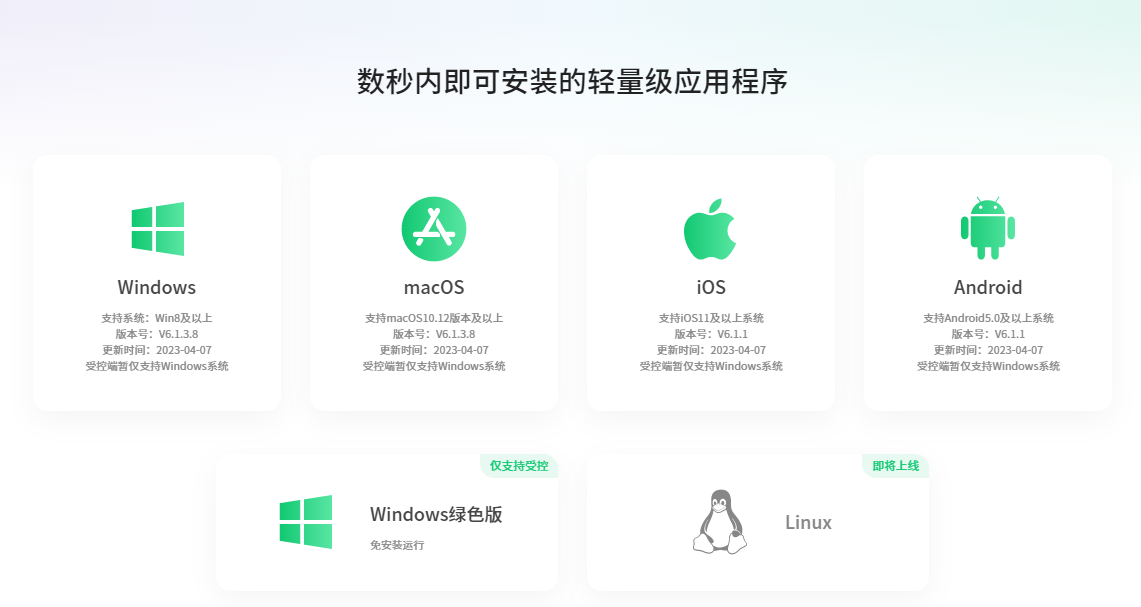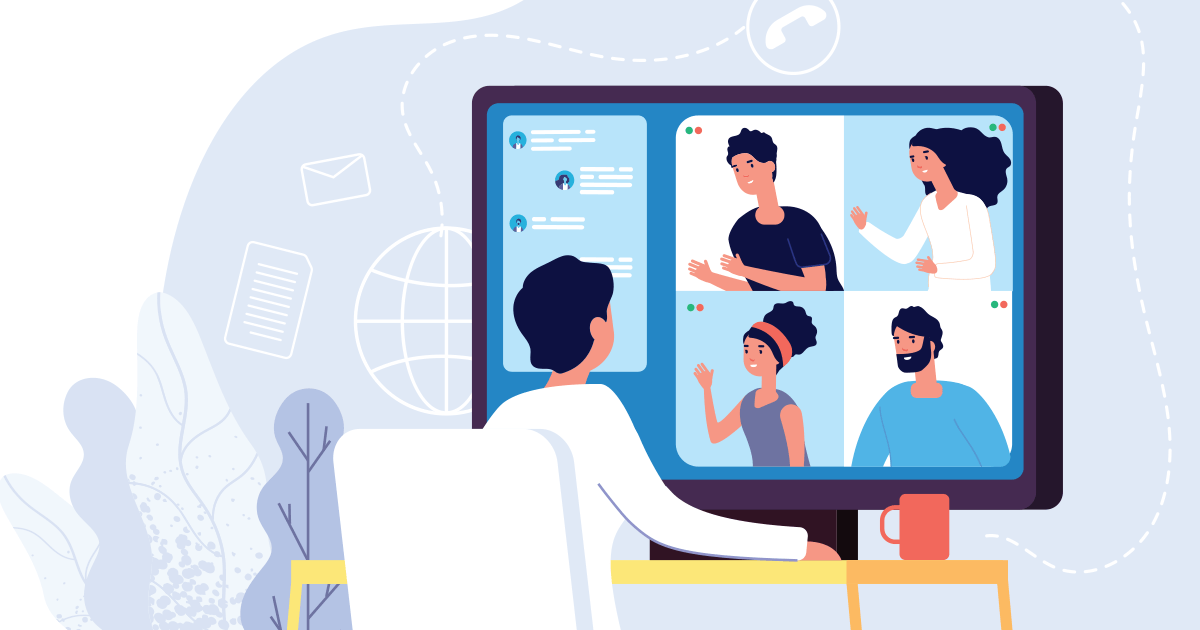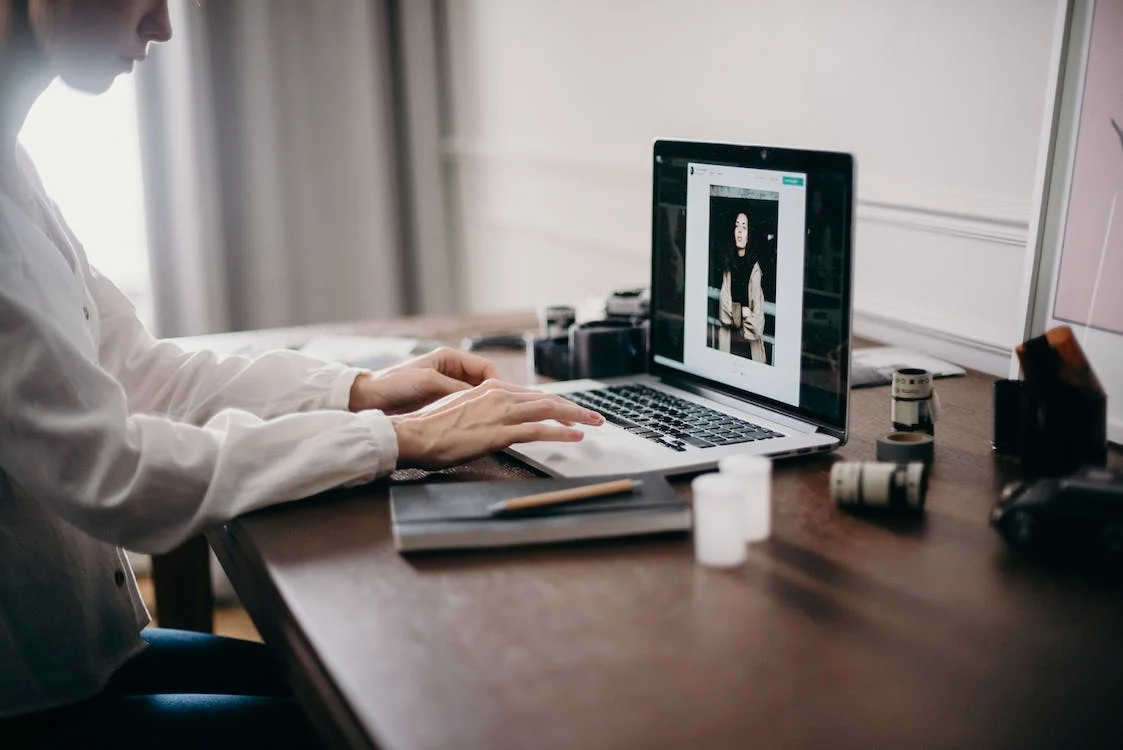分享RayLink远程控制软件最新企业资讯以及行业前沿技术
远程桌面连接不上是什么原因?怎么解决
如何解决远程桌面连接不上的问题?
远程桌面是一种非常方便的远程访问工具,允许用户在不同的地方通过网络访问其他计算机的桌面界面。但有时你可能会遇到远程桌面无法连接的问题。此时,您需要采取一些措施来解决这个问题。在本文中,我们将详细介绍远程桌面无法连接的原因以及如何解决这个问题。

原因一:网络问题
最常见的原因是网络问题。远程桌面需要良好的网络环境才能正常工作。如果您的网络环境不稳定,远程桌面可能无法连接。您可以尝试重启网络路由器,解除防火墙和其他操作来修复网络问题。
原因二:IP地址变更
另一个可能的原因是IP地址的变化。当您的计算机重新连接到网络时,其IP地址可能会发生变化。如果您的远程桌面设置使用旧的IP地址,则连接将失败。您可以尝试使用新的IP地址重新连接,或使用动态DNS服务自动更新IP地址。
原因三:服务未启动
有时,远程桌面服务可能会停止运行,导致连接失败。您可以尝试打开服务窗口,检查远程桌面服务是否正在运行。如果服务不工作,您需要手动启动它。
原因四:用户名或密码错误
当您连接到另一台计算机时,您需要提供用户名和密码。如果您输入的用户名或密码不正确,则连接将失败。您可以尝试重新输入正确的用户名和密码进行连接。
原因五:计算机休眠或关机
当你的电脑处于休眠或关闭状态时,远程桌面自然无法连接。只有确保你的电脑运行,远程桌面才能连接。
我们也可以通过一些简单的方法来解决这些问题:
1.网络问题:重启网络路由器,解除防火墙,关闭不必要的应用程序和流程。
2.IP地址变更:使用新的IP地址重新连接,或使用动态DNS服务自动更新IP地址。
3.服务未启动:打开服务窗口,检查远程桌面服务是否正在运行。如果服务不运行,手动启动。
4.用户名或密码错误:重新输入正确的用户名和密码进行连接。
5.计算机休眠或关机:确保计算机处于运行状态。
简而言之,当你遇到远程桌面无法连接的问题时,不要惊慌,首先你需要找到问题的根源,然后采取相应的措施来解决问题。或者为了避免这些问题,我们可以选择使用专业的第三方远程控制软件来进行连接,例如:RayLink远程软件,主控端电脑以及被控端电脑在RayLink官网上下载好软件后,输入设备码以及访问密码就可以连接了,如果不想下载的话也可以直接使用RayLink绿色版,非常的方便,不过需要值得注意的是,RayLink绿色版仅支持受控。